Прийшов час познайомитися з дуже популярним дистрибутивом Linux CentOS. який широко використовується в якості платформи для всіляких серверів, розглядати дистрибутив ми будемо на прикладі версії CentOS 7.1 процес установки якої ми, звичайно ж, докладно розберемо.
Як я вже сказав, дистрибутив CentOS дуже популярний серед операційних систем для серверів і він нарівні з такими збірками як Debian або Ubuntu активно використовується системними адміністраторами для Web-серверів, серверів баз даних і інших.
І почнемо ми як завжди з огляду дистрибутива CentOS, а потім перейдемо до розгляду його установки.
Дистрибутив Linux CentOS
CentOS (Community ENTerprise Operating System) - безкоштовний дистрибутив операційної системи Linux, заснований на комерційному Red Hat Enterprise Linux. Термін підтримки кожної версії 10 років. Нові версії виходять приблизно, раз 2-3 роки і оновлюються кожні 6 місяців.
CentOS підтримує архітектуру процесора i386, x86_64, а остання версія (на даний момент доступна 7.1) підтримує тільки x86_64.
Для установки на сервер природно середу робочого столу не потрібна, але якщо Ви звикли працювати в графічному оточенні, то CentOS пропонує Вам використовувати GNOME або KDE.
CentOS також можна використовувати в якості робочий станції у себе в компанії, але ось в якості операційної системи для домашнього комп'ютера даний дистрибутив мало хто використовують.
Дистрибутив популярний і має гарне велике співтовариство, тому підтримує багато мов, в тому числі і Російська.
Де скачати CentOS?
Як я вже сказав, що на даний момент актуальною версією дистрибутива є CentOS 7.1 і завантажити його можна з офіційного сайту ось з цієї сторінки
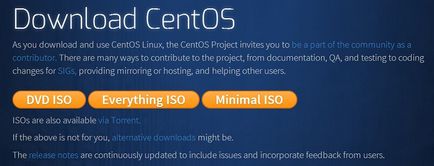
Установка CentOS 7.1
Для прикладу пропоную встановити CentOS із середовищем робочого столу GNOME і набором офісних програм, а також популярних додатків для GNOME. Сам процес встановлення не складний, нагадує установку Fedora 21.
Завантажуємося з диска і вибираємо «Install CentOS 7»
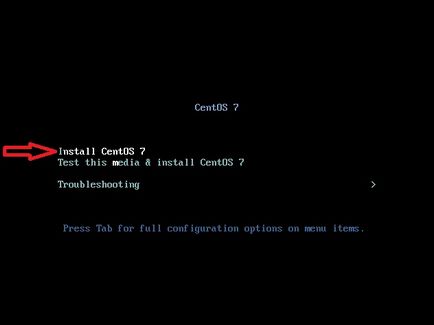
Потім вибираємо мову і тиснемо «Продовжити»
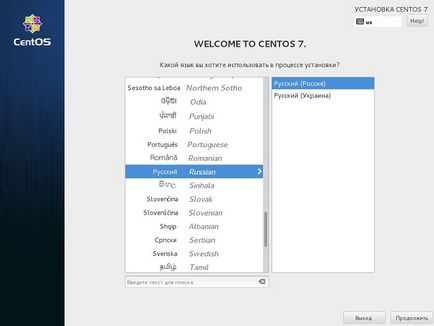
Потім нам необхідно налаштувати процес установки, для початку підтвердимо те, що ми хочемо автоматично розбити диск, для цього клацаємо на «Місце установки»
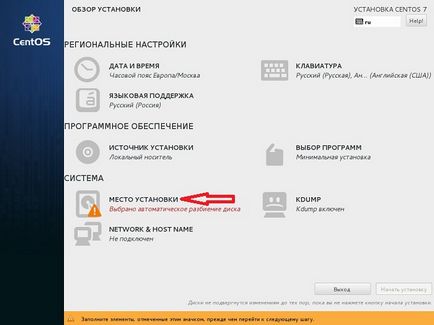
І просто відразу тиснемо «Готово» (Якщо Ви хочете самі створити розділи на диску, то вибираєте відповідний пункт)
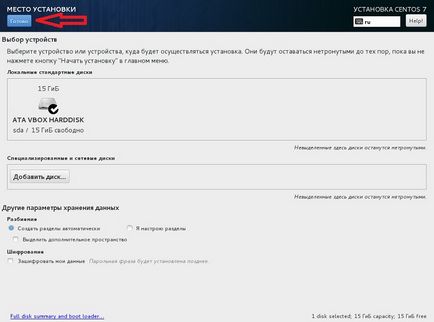
Потім так як ми вирішили відразу встановити GNOME, офіс і додаткові додатки, тиснемо «Вибір програм»
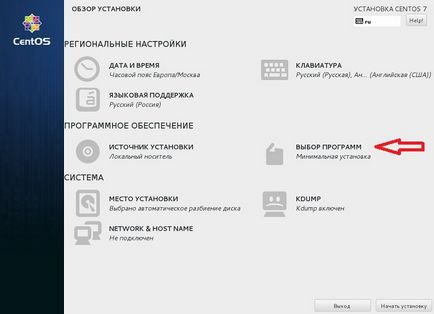
І відзначаємо потрібні нам пакети, тобто оточення GNOME, програми GNOME, офісний комплект і тиснемо «Готово»
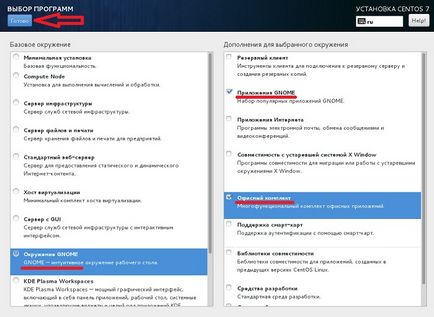
Після чого можна натискати кнопку «Почати установку»
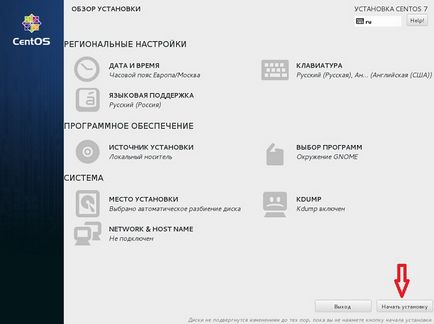
Всі установка почалася, але нам ще необхідно задати пароль для root користувача (привілейований користувач) і створити користувача, під яким ми будемо працювати. І для початку поставимо пароль для root користувача. Тиснемо кнопку «Пароль root»
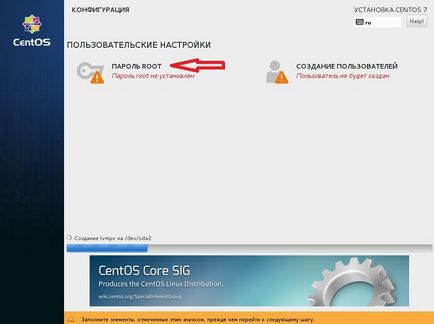
Потім відповідно придумуємо і вводимо пароль. Тиснемо «Готово»
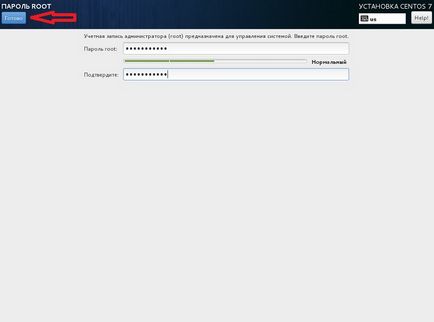
Далі для створення користувача тиснемо «Створення користувачів»
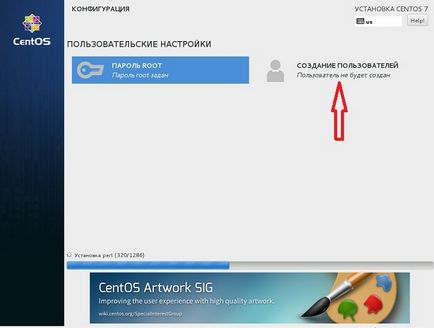
Заповнюємо необхідні поля і натискаємо «Готово»
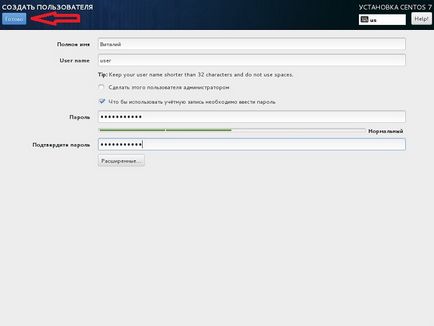
Ось і все чекаємо закінчення процесу установки
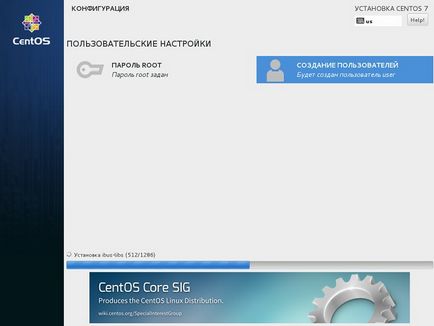
Як установка буде завершена, тиснемо «Перезавантажити»
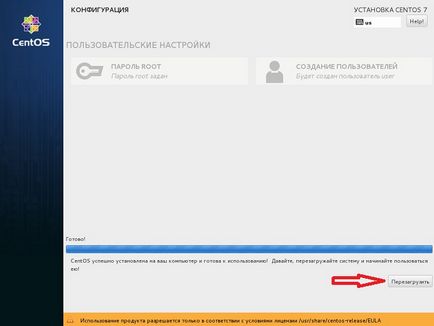
Після того як система буде перезавантажена, вибираємо створеного користувача, вводимо пароль і тиснемо «Увійти»
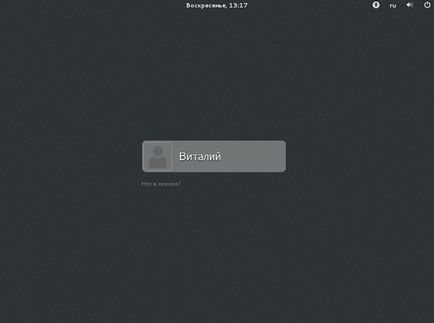
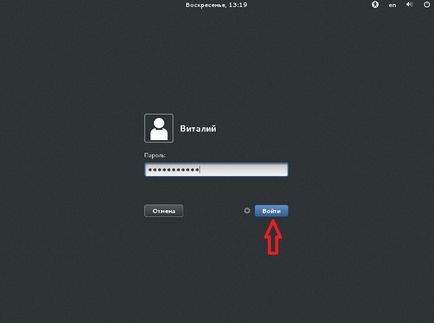
Ось ми і в перший раз завантажили систему CentOS 7 і нам пропонують підтвердити мову системи, тиснемо «Далі»
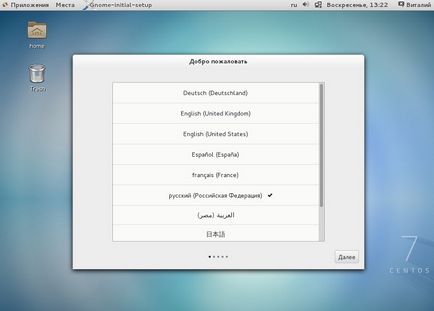
Вибираємо розкладку клавіатури за замовчуванням, тиснемо «Далі»
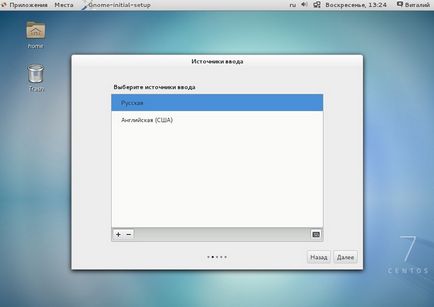
Все можемо починати користуватися CentOS 7
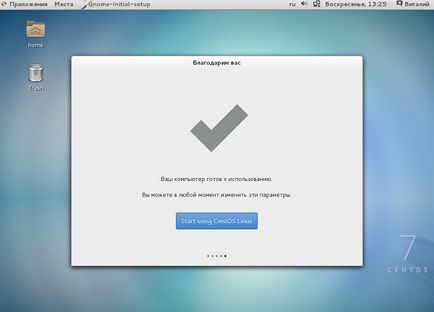
Скріншоти CentOS 7.1 (GNOME)
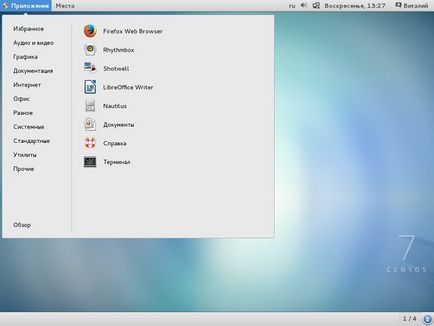
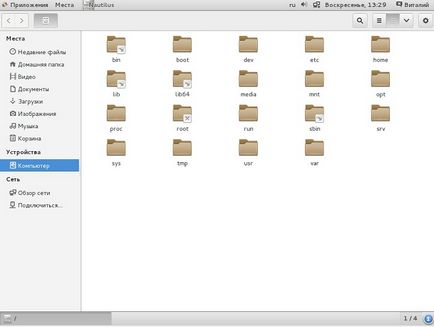
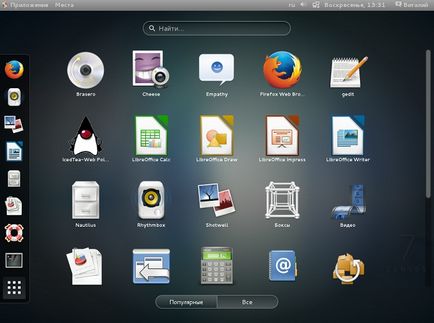
На цьому пропоную закінчувати, удачі!